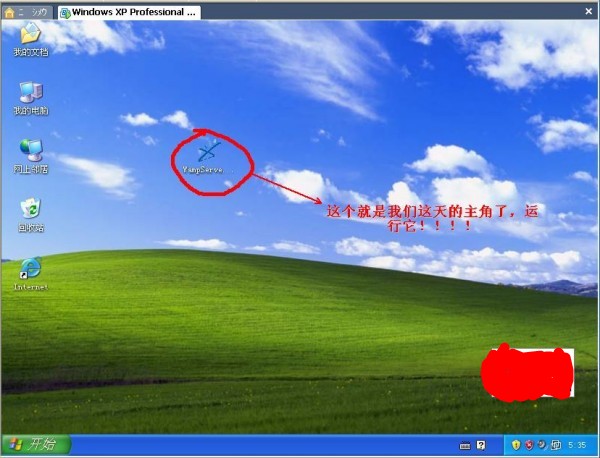打印Excel工作表时,有时需要双面打印。通常,所有页面的页码都设置在页面的一侧或中间。那么双面打印的时候,可以像书一样,在页面右侧设置奇数页的页码,在页面左侧设置偶数页的页码吗?答案是肯定的。下面介绍如何在Excel2010中设置左右页码。不会的话就来学学吧!
方法/步骤
1.在桌面Excel2010图标上双击鼠标左键打开并运行它。启动Excel2010表格编辑程序。
2.在打开的Excel工作窗口中,打开页面布局菜单选项卡,然后单击页面设置区域右下角的对话框启动器按钮。
3.单击“对话框启动器”按钮后,此时将打开“页面设置”对话框。
4.在“打开页面设置”对话框中,将标签切换到“页眉/页脚”标签栏。
5.在“页眉/页脚”选项卡栏中,在“不同的偶数页和奇数页”前的复选框中打“”,然后单击“自定义页脚”按钮。
6.在弹出的“页脚”对话框的“奇数页页脚”选项卡中,在右侧空白区域单击鼠标,然后单击第二个“插入页码”按钮。插入页码后,如果要设置页码的字体大小,点击第一个“富文本”按钮进行设置。
7.然后切换到“偶数页页脚”选项卡,用鼠标单击左边空白区域,再单击“插入页码”按钮。设置完成后,点击确定。
以上是Excel2010中如何设置左右页码的介绍。操作很简单。你学会了吗?希望这篇文章能对大家有所帮助!